ProENGINEER Wildfire 5.0参数化草图绘制
ProE5.0草绘基础

项目二 PRO/ENGINEER5.0草绘基础项目概述草绘——就是用简单的图元进行基本的二维平面图形绘制。
零件模型一般都可以看成是若干基本几何体组合而成,基本几何体又可以看做是平面图形(截面图)通过拉伸、旋转、扫描等方法生成(图2-1)。
因此,草绘(零件截面图形)是设计过程中最重要、最基本的技巧。
能够很好的运用草会的基本命令,绘制出准确,精确的二维平面图,是学好三维建模和Pro/E 软件最重要基础。
图2-1 Proe 造型基本思路※ 会进行草绘环境的设置※ 掌握基本图形的绘制方法 ※ 掌握图形的编辑方法※ 掌握图形尺寸的标注、约束和修改尺寸的方法项目实例——油位计设计图2-2油位计Pro/E 中,零件模型一般由多个基本特征构成,图2-2所示油位计,可以认为是由一根空心圆柱体、外圆柱螺纹及具有圆弧形状的旋转体3个特征构成。
本项目中,我们通过减速器油位计的三维造型构建,来掌握Pro/E 草绘的基本方法,并初步领略Pro/E学习目标拉伸三维造型的基本方法。
知识链接:1:草绘环境1.1. 基本概念图元:草绘环境中组成图形的基本几何单元。
如点、直线、圆弧、圆、矩形、样条线等。
约束:定义图元几何或图元间的关系,从而在这些图元之间建立关联。
如:约束两条直线平行或垂直、约束两个圆的直径相等等,这时会出现约束符号。
参数:草绘中的辅助元素,用来定义草绘的形状和尺寸。
参照图元:指创建特征截面或轨迹时所参照的图元。
弱尺寸和弱约束:系统自动创建的尺寸或约束,以灰色显示。
强尺寸和强约束:由用户创建的尺寸和约束,以较深的颜色显示。
1.2. 草绘环境进入进入草绘环境的方法:单击菜单【文件/新建】命令或单击【文件】工具栏中的按钮,弹出【新建】对话框,选择“草绘”类型,输入草绘名称,单击按钮,即进入如图2-3所示的草绘环境。
草绘区(绘图区)图2-3 草绘环境1.3.草绘环境设置单击菜单【工具/环境】命令,弹出如图2-4所示的【草绘环境】对话框,可以对草绘环境的设置进行更改。
ProENGINEER Wildfire 5.0 实用教程课件 第2章 草绘二维截面
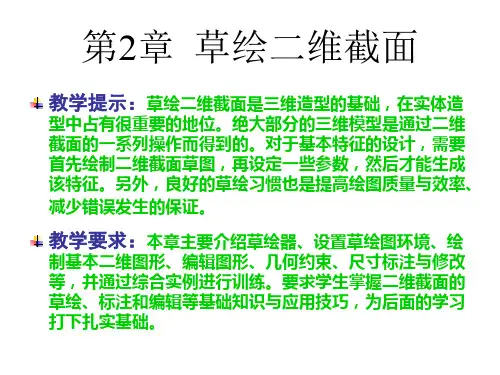
2.1.2 “草绘器工具”及“草绘器”工具 栏
“草绘器”工具栏如图所示
:控制草图中是否显示尺寸。 :控制草图中是否显示几何约束 :控制草图中是否显示网格 :控制草图中是否显示实体端点
2.1.3 使用目的管理器
2.2.4 圆弧的绘制
2.2.5 圆与椭圆的绘制
单击在草绘器工具栏中绘制圆按钮 右边的展开按钮 , Pro/ENGINEER提供了4种绘制圆的方式:中心点方式、同心圆方式、 三点圆方式、实体相切方式,还提供了2种绘制椭圆的方式:中心和 轴椭圆、轴端点椭圆。
中心点方式 :通过圆心和圆上一点创建圆;
同心圆方式 :选取已知圆和绘图区上一点创建同心圆;
三点圆方式:在绘图区单击3个点,生成3点圆;
实体相切方式 :在绘图区依次选择3个图素的边线,生成与3个图素 相切的圆;
中心和轴椭圆 :选取椭圆圆心和椭圆上一点生成椭圆;
轴端点椭圆 :在绘图区单击两点,确定长轴端点,再移动鼠标,以 确定椭圆大小完成绘制
坐标系用来标注样条线以及某些特征的生成过程
。选择【草绘】→【坐标系】命令或单击草绘器
工具中的绘制点按钮 右边的展开按钮 ,单 击 按钮,然后在绘图区单击,单击鼠标中建, 结束坐标系绘制。
2.2.2 线的绘制
在所有图形实体中,直线是最基本的图形实体, Pro/ENGINEER提供 了4种直线的创建方式:线、直线相切、中心线和几何中心线
2.2.5 圆与椭圆的绘制
2.3 编辑几何图元
在使用Pro/ENGINEER进行二维草绘截面绘制时,通常 是先绘制一个大概的图形,然后通过【编辑】菜单或 “草绘器工具”工具栏的工具按钮对几何图元进行调 整、修改。
第2章 proe 参数化草图绘制
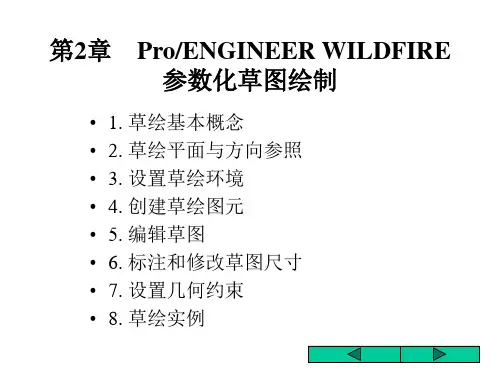
5. 编辑草图
Pro/E中绘制草图总是先绘制与意图大致相同的 图形,再对草图进行编辑,添加几何和尺寸约束, 最后得到需要的图形。对草图的编辑包括图元的 移动、删除、复制、镜像、修剪等操作
6. 标注和修改草图尺寸
由于Pro/E是全尺寸约束并且由尺寸驱动的,所 以尺寸标注非常重要。
7. 设置几何约束 Pro/E允许手工添加约束,单击 (草绘器约束)按钮进行约束设置
2. 草绘平面与方向参照
新建→零件→插入→模型基准→ 草绘→选择草绘平面、参照面→ 草绘→进入草绘界面。 新建→草绘→进入草绘界面。 特征建模草绘时必须有参照平 面,草绘平面与参照平面两者 必须相互垂直。
3. 设置草绘环境
设置优先显示 插入→模型基准→草绘→选择草绘平面、参照面→确定 →进入草绘界面。 草绘→选项
草图的绘制与简单曲线的绘制方式不同,不 要求一开始就用实际的尺寸进行绘制,可以先 在草图平面上创建出大致轮廓的草图对象(此 时不必要求得很细,仅绘制出大体形状即可), 然后再添加尺寸约束和几何约束。
1. 草绘基本概念 Pro/E草绘过程中经常使用一些术语,理解它们 对于掌握草绘是十分有利的,下面列出了草图绘 制中经常使用的术语:图元、参照图元、尺寸、 约束、参数、弱尺寸或弱约束、强尺寸或强约束
第2章
• • • • • • • •
Pro/ENGINEER WILDFIRE 参数化草图绘制
ห้องสมุดไป่ตู้
1. 草绘基本概念 2. 草绘平面与方向参照 3. 设置草绘环境 4. 创建草绘图元 5. 编辑草图 6. 标注和修改草图尺寸 7. 设置几何约束 8. 草绘实例
对于Pro/E的大多数特征,如拉伸、旋转、 扫描等特征,都离不开一个在平面上绘制的截 面或曲线,在Pro/E中,这些图形称为草图, Pro/E提供了草绘器来专门创建草图。
Pro-ENGINEER Wildfire 5.0产品设计及加工制造项目教程项目一 安装板草绘图绘制
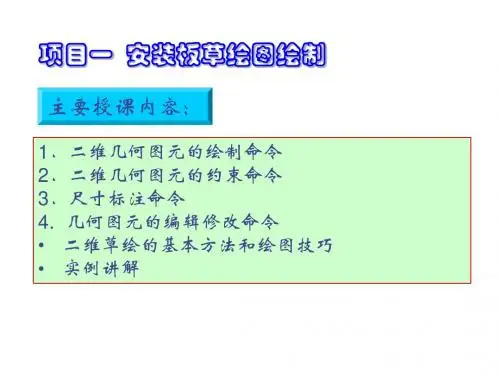
先确定椭圆心
确定椭圆一根轴线的端点
(6)中心和轴椭圆:
确定椭圆周的一点 先确定椭圆心 确定椭圆一根轴线的端点
返回
4 绘制圆弧
共有五种方式包括圆弧和二次曲线: (1)三点圆弧和相切弧 :
最后确定圆弧中间一点
再确定圆弧另一个端点
先确定圆弧一个端点
选择直线端点为圆弧起点, 出现标志,沿着直线切线 方向移动产生相切弧 选择圆弧另一端点
项目一 安装板草绘图绘制
【项目导入】:
1.绘图要求 (1)按照图中尺寸绘制图形 (2)给定必要的约束条件 (3)标注尺寸 2.保存文件
项目一 安装板草绘图绘制
A 新建二维草绘文件
B 二维草绘工作界面简介
C 二维草绘图绘制的一般步骤
继续
A 新建二维草绘文件
单击图标 按钮,或单击下拉菜单【文件】→ 【新建】命令,出现“新建”文件对话框 :
注意:两点的位置决定了 文字的大小和方向
返回
11 绘制多边形及常见图形:
单击图标输入命令,弹出对话框
选择类型
弹出对话框
输入比例角度
选择图形 拖至绘图区
返回
二 二维几何图元的约束命令
保持图元间的位置相互关系称为约束,如平行、 垂直、半径相等等等。系统提供了九种约束类型
单击图标
V、H、R1 都是约束
三 尺寸标注命令
提供了四种尺寸标注形式:一般尺寸、周长尺寸、 参考尺寸和基线尺寸一般Biblioteka 寸周长尺寸参考尺寸
基线尺寸
注意:图形完成绘制后出现的尺寸为弱尺寸。 一般采用一般尺寸的标注。
一般尺寸的标注:
单击图标,输入尺寸标注命令。 (1)线段长度标注:
鼠标中击 放置位置 鼠标左击 选择线段
ProENGINEER Wildfire 5.0基于草绘的建模详解
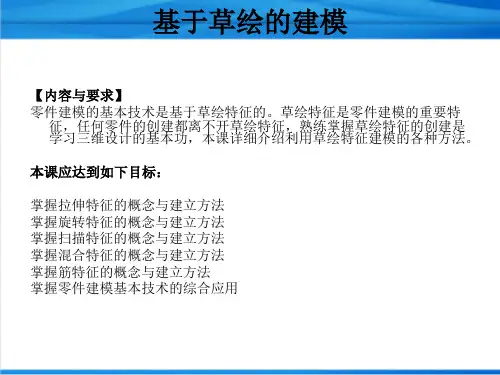
实例演练2
本例练习在已有的实体模型中建立扫描特征,使读者理解【自由端点】
与【合并终点】的不同及其用法
合并终点
自由端点
实例演练3
通过本例的练习,使读者理解和学习扫描中使用“添加内部因素”和 “无内部因素”的特点。
无内部因素
添加内部因素
6.5 混合特征
• 由数个截面混合生成的特征称为混合特 征。按混合方式的不同,混合特征分为 三种形式:平行混合、旋转混合、一般 混合。
提示:在进行减料特征操作时,将光标移到特征操作方向
箭头处,如图6-7所示,单击左键即可完成特征生成方向 的更改。在其他特பைடு நூலகம்的操作中也有类似功能,请读者留心 学习使用。
图6-7 在模型中改变拉伸方向
实例演练
6.3 旋转特征
旋转特征是由特征截面绕旋转中心线旋转而成的一类特征,它适合于构建 回转体零件。
投影截面:以草绘平面所绘制的面,或选择现有零件在投影后所 得的面作为混合截面。
选取截面:选择已有的截面作为混合截面。 草绘截面:在草绘图中绘制混合截面。 在建立混合特征时,无论采用何种混合形式,所有的混合截面必
草绘旋转特征截面时,其截面必须全部位于中心线的一侧,倘若要生成实 体特征,其截面必须是封闭的。
单击绘图区右侧的【旋转工具】按钮 ,或单击菜单【插入】→【旋转】 选项,系统显示如图6-18所示的“旋转特征操控板”,该面板与拉伸特 征操控板极为相似,现只将该面板中形似而意不同的功能选项介绍如下:
实例演练
基于草绘的建模
【内容与要求】 零件建模的基本技术是基于草绘特征的。草绘特征是零件建模的重要特
征,任何零件的创建都离不开草绘特征,熟练掌握草绘特征的创建是 学习三维设计的基本功,本课详细介绍利用草绘特征建模的各种方法。
Proengineer三维设计参数化草图绘制
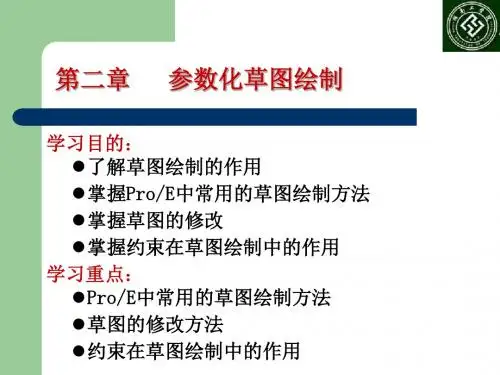
完成后 的椭圆
绘制椭圆
四、圆弧 包括三 起 点绘制圆 点 弧、同心 圆弧、中 心/端点圆 原 始 弧和圆锥 圆弧 弧的绘制。
第三点(圆 上的点) 伸 缩 线 二 第 点
完成后的 圆
通过三点绘制圆弧
起 点
伸缩线
终点
完成圆 的绘制
绘制同心圆弧
四、圆弧(续)
移动光标
圆弧中心
伸缩线
圆弧 起点 圆弧 终点
草绘的制作观念Ⅰ——约束: 结构约束
指几何元素之间的拓扑结构关系
草绘的制作观念Ⅰ——约束: 尺寸约束
指通过图上的尺寸标注表示的约束
返 回
草绘的制作观念Ⅱ——剖面
整个剖面的轮廓可以是封闭的(拉伸或旋转后 形成实体),也可以是不封闭的(拉伸或旋转后形 成曲面)。但草绘剖面上的线段(无论是直线还是 曲线)绝不能是断开、错位或交叉的。
(3)在绘制区域选择复制对象的放置位置,单 击鼠标左键即完成对选定图元对象的复制。 2.7.4 镜像 单击草绘命令工具栏中的按钮 ,可对选 定的图元对象进行镜像。注意在镜像之前应先 绘制一中心线作为镜像线 操作步骤: (1)创建草图
(2)选择镜像图元(图1)。 (3)单击镜像中心线即可完成图元的镜像(图 2)。
2.上机题
• (1)按尺寸要求,绘制图1所示的图形。 • (2)按尺寸要求,绘制如图2的图形。
返 回
图1 图2
完成圆弧 的绘制
利用中心/端点画弧
终点 伸缩线 完成锥 形圆弧 的绘制
起点
绘制锥形圆弧
五、过渡圆 角 第一条直线 包括过渡 圆角和过 渡椭圆角。
第一条直线
第二条直线角 过渡圆角
创建过渡圆角
第二条直线角
过渡圆角
Pro ENGINEER Wildfire 5.0 齿轮用螺旋线进行参数化精确建模
Pro ENGINEER Wildfire 5.0圆柱齿轮用螺旋线进行参数化精确建模关键词:proe渐开线、圆柱螺旋线、圆柱齿轮精确建模、参数化、通用模型、proe圆柱齿轮旋向控制、渐开线变位旋转增量。
齿轮传动是最重要的机械传动之一。
齿轮零件具有传动效率高、传动比稳定、结构紧凑等优点。
因而齿轮零件应用广泛,同时齿轮零件的结构形式也多种多样。
根据齿廓的发生线不同,齿轮可以分为渐开线齿轮和圆弧齿轮。
根据齿轮的结构形式的不同,齿轮又可以分为直齿轮、斜齿轮和锥齿轮等。
本章将详细介绍用Pro/E创建标准直齿轮、斜齿轮、圆锥齿轮、圆弧齿轮以及蜗轮蜗杆的设计过程。
渐开线的几何分析渐开线是由一条线段绕齿轮基圆旋转形成的曲线。
渐开线的几何分析如图3-1所示。
线段s绕圆弧旋转,其一端点A划过的一条轨迹即为渐开线。
图中点(x1,y1)的坐标为:x1=r*cos(ang),y1=r*sin(ang) 。
(其中r为圆半径,ang为图示角度)对于Pro/E关系式,系统存在一个变量t,t的变化范围是0~1。
从而可以通过(x1,y1)建立(x,y)的坐标,即为渐开线的方程。
图3-1渐开线的几何分析ang=t*90s=(PI*r*t)/2x1=r*cos(ang)y1=r*sin(ang)x=x1+(s*sin(ang))y=y1-(s*cos(ang))z=0以上为定义在xy平面上的渐开线方程,可通过修改x,y,z的坐标关系来定义在其它面上的方程,在此不再重复。
/*在编辑器里填写如下渐开线函数曲线方程程序Rb=DB/2/*基圆半径theta=t*45/*滚动角x=Rb*cos(theta)+rb*sin(theta)*theta*pi/180y=Rb*sin(theta)-Rb*cos(theta)*theta*pi/180z=0【摘要】现代机械设计基本上都是采用3D建模,一些典型零件如齿轮、链轮、皮带轮、弹簧等和系列化通用部件如运输皮带机的托辊系列、皮带架、滚筒等可以采用参数化设计,建立标准零件和组件,作为模板,用于参数化修改设计,方便快捷。
PROE教程 02 參數化草圖繪制
使用边界图素,可弹出如下两种使用边界图素的命令图标: 使用已有实体的边界作为草绘图素. 选择已有实体的边界,并给定偏移量,作为草绘图素. 人工标注尺寸. 更改尺寸或文字内容. 对图素施加几何约束. 绘制文本. 修剪图素,可弹出如下 3 种修剪图素的命令图标: 动态修剪图素. 交角修剪. 分割修剪.
24
1)
2)
3)
2. 标注直径
1)
2)
标注圆或圆弧的直径 单击草绘命令工具栏中的尺寸 标注按钮. 在圆或圆弧的边线上双击鼠标 左键,然后单击鼠标中键以放 置尺寸. 标注截面绕中心线旋转的直径 单击草绘命令工具栏中的绘制 中心线按钮. 绘制一条中心线. 单击草绘图的一侧边线,然后 单击中心线,再单击该边线, 最后单击鼠标中键,完成该边 线绕中心线旋转的直径标注.
2
一. 草绘工作界面
3
1. 进入草绘工作界面
输入草绘图名称, 或单击菜单 File > New , 选 Sketch , 输入草绘图名称,OK
2. 草绘工具栏
显示草绘实体端点 显示网格 显示几何约束 显示尺寸
4
菜单 Sketch > Options
5
3. 草绘命令工具栏
6
选择切换键,可用鼠标左键选取要编辑的图素. 绘制直线,可弹出如下 3 种绘制直线的命令图标: 创建几何实体直线. 创建与两圆相切的直线. 创建中心线(辅助线). 绘制矩形. 绘制圆,可弹出如下 5 种绘制圆的命令图标: 绘制圆. 绘制同心圆. 3 点方式绘圆. 绘制与3个实体相切的圆. 绘制椭圆.
26
5. 标注坐标
在一些比较复杂的图面中,有时为了保持图面整 洁,便于读图,常采用坐标标注方式. 坐标标注的步骤: 坐标标注的步骤: 设定坐标标注基准 a. 单击菜单 Sketch > Dimension > Baseline b. 单击底边线,以选取底边线为尺寸基准,单击鼠 标中键,该边线标示为 0 . 坐标标注 a. 单击草绘命令工具栏中的尺寸标注按钮. b. 单击坐标原点标示值,然后单击要标注的线段, 最后将鼠标移到尺寸放置位置,单击鼠标中键, 完成标注.
proe参数化草图绘图经验技巧(最好保存)
23
山西机电职业技术学院
2021年5月7日
单击草绘工具栏中的 按钮。
在绘图区分别选中三个参考图元即可绘制与其相切的圆 弧。
24
山西机电职业技术学院
2021年5月7日
单击草绘命令工具栏中的 按钮。
单击绘图区一点确定圆的圆心,移动鼠标,然后单击左 键确定圆的大小。
单击鼠标中键,结束圆的绘制。
单击草绘工具栏中的 按钮。
在绘图区依次选择三个图素的边线,系统自动生成与该 三边相切的圆。
单击鼠标中键,结束圆的绘制。
29
山西机电职业技术学院
2021年5月7日
绘制圆锥曲线的步骤:
单击草绘命令工具栏中的 按钮。 依次单击鼠标左键,分别选择两点作为圆锥曲线的两个
端点。 移动鼠标,以决定圆锥曲线的形状,单击鼠标左键,完
:显示样条线的曲率分析图。
34
山西机电职业技术学院
2021年5月7日
练习:
绘制如下图所示的样条曲线
35
山西机电职业技术学院
2021年5月7日
文字的绘制
文本行:在该栏中输入显示在绘图区中 的文字。
字体:对输入的文字字体进行设置。
字体:在该栏下拉列表中选择要使用的字 体。
长宽比:设置文字的长宽比例。 斜角:设置文字的倾斜角度。
单击鼠标中键,结束圆的绘制。
27
山西机电职业技术学状表现
皮肌炎是一种引起皮肤、肌肉、 心、肺、肾等多脏器严重损害的, 全身性疾病,而且不少患者同时 伴有恶性肿瘤。它的1症状表现如 下:
1、早期皮肌炎患者,还往往伴 有全身不适症状,如-全身肌肉酸 痛,软弱无力,上楼梯时感觉两 腿费力;举手梳理头发时,举高 手臂很吃力;抬头转头缓慢而费 力。
ProENGINEER Wildfire 5.0实例教程02
引例
如图2.1所示为一把手模型,使用4个不同尺寸和形状的 截面图形通过一般混合的特征构建方法创建而成的。在 Pro/E软件里几乎所有的特征构建都离不开二维截面图 形。 构成二维截面图形的两大要素为二维几何线条及尺寸。 首先绘制几何线条(此为截面的大致形状,不需要确切尺 寸),然后进行尺寸标注,最后再修改尺寸的数值,系统 会依照新的尺寸值自动修正截面的几何形状。另外, Pro/ENGINEER对二维截面上的某些几何线条会自动 地假设某些关联性,如对称、相等、相切等约束,如此 可以减少尺寸标注的困难,并使截面外形具有充分的约 束。 本章将逐一说明在目的管理器模式下几何线条的绘制、 标注和修改,约束的使用,尺寸数值的编辑等方法。
2.4 文本的绘制
2.4 文本的绘制
3)“沿曲线放置”和“方向”:用于调整文本 的放置位置,用户可以选择一条曲线作为文本的 放置位置,系统将自动以曲线的位置和形状调整 文本。单击方向图标,则文本会反向布置,如图 2.29所示。
2.4 文本的绘制
2.5 草绘器调色板
草绘器调色板的功能是Pro/ENGINEER 3.0 的新增功能,通过该功能可以调用系统提供的几 何图元进入二维草图。 在菜单栏中执行“草绘”|“数据来自文件”|“调 色板”命令,或者单击工具栏中的图标,系统弹 出“草绘器调色板”窗口,如图2.30a所示。用 户在窗口中选择所需要的选项,即可获得所需图 形。
引例
2.1 草绘工作界面
2.1.1 进入工作界面的方法 进入草绘工作界面的方法有3种。 (1) 新建草绘文件,进入草绘界面。 具体操作步骤如下: ① 启动Pro/ENGINEER系统,进入初始界面之后,执 行“文件”|“新建”命令或单击按钮,系统弹出“新建” 对话框。 ② 在“类型”选项区中选择“草绘”单选按钮。输入文件 名或默认系统文件名,单击“确定”按钮后即进入草绘界 面。 注意:在此模式下只能进行二维截面的绘制,并存为扩展 名为.sec的文件,以供其后的实体或曲面模型设计时取用 。
- 1、下载文档前请自行甄别文档内容的完整性,平台不提供额外的编辑、内容补充、找答案等附加服务。
- 2、"仅部分预览"的文档,不可在线预览部分如存在完整性等问题,可反馈申请退款(可完整预览的文档不适用该条件!)。
- 3、如文档侵犯您的权益,请联系客服反馈,我们会尽快为您处理(人工客服工作时间:9:00-18:30)。
2.2.2 直线的绘制
在所有图形元素中,直线是最基本的图形元素。在草绘命令工具栏有4种 形式的直线创建方式:绘制实体直线、绘制几何中心线、绘制辅助中 心线、绘制与两实体相切的直线。
绘制直线的步骤: (1)在草绘命令工具栏单击一种绘制直线方式的图标按钮。 (2)在草绘区域任一位置单击鼠标左键,此位置即为绘制直线的起点,
2.5.4 标注角度与弧长
图2-44 打开文件“ch2sk10.sec” 标注角度分标注两条线之间的夹角和标注圆弧的长度。下面以实例方式
说明操作方法。
2.5.5 标注坐标
在一些复杂的图面中,有时为了保持图面整洁便于观察,常使用坐标标注方式。 下面以实例说明此标注方式的具体操作。
2.6 课后练习
2.5.2 标注直径 除了圆或圆弧要进行直径标注外,直径也常用于定义截面绕中心
线旋转的直径尺寸。下面以实例的方式说明这两种标注方法。
2.5.3 标注半径或曲率半径
标注半径或曲线的曲率半径非常简单,首先单击草绘命令工 具栏中的【尺寸标注】按钮,单击要标注的圆弧或曲线, 再选择适当的位置以放置标注尺寸,然后单击鼠标中键, 完成半径或曲线曲率半径的标注。
Pro/ENGINEER Wildfire 5.0对草图的几何尺寸或尺寸约束有严格的要求, 用户可通过尺寸标注或添加几何约束定义草图,使其成为完全定义状 态。尺寸不足或尺寸过多,系统都会显示出错信息。
2.5.1 标注线性尺寸
线性尺寸是指一线段的长度或线段间的距离,下面以实例的方式说明各
种标注线性尺寸的方法。
1.思考题
(1)草绘命令工具图标有哪些功能? (2)圆和圆弧有几种绘制方式? (3)圆锥曲线的绘制步骤是怎样的?如何绘制一条抛物线? (4)如何绘制样条曲线?如何添加和删除控制点? (5)绘制文字的操作步骤是怎样的?如何实现沿指定的曲线放置文字? (6)如何标注直径尺寸、角度尺寸?
2.上机题
(1)按尺寸要求,绘制如图2-50所示的图形。 (2)按尺寸要求,绘制如图2-51所示的图形。 (3)绘制如图2-52所示的图形。
2.2.3 矩形、平行四边形的绘制
实例演练
2.3 弧与圆的绘制 Pro/ENGINEER Wildfire 5.0提供了多种绘制弧与圆的方式,下
面逐一进行讲解。
2.3.1 圆弧的绘制 在草绘命令工具栏Pro/ENGINEER Wildfire 5.0提供4种绘制圆弧的方式
实例演练
2.3.2 圆的绘制
参数化草图绘制之一
【内容与要求】 参数化草图绘制是创建各种零件特征的基础,它贯穿整个零件 建模过程,不论是3D特征的创建、工程图的创建还是2D组装 示意图的创建都要用到它。本课介绍草绘工作界面、基本几何 图形绘制方法、高级几何图形绘制方法、人工标注尺寸四方面 内容。 本课应达到如下目标: 掌握点、直线、矩形、弧和圆等基本几何图形的绘制方法 掌握样条线、圆锥曲线和文字等高级几何图形的绘制方法
随着鼠标的移动,一条高亮显示的直线也会随之变化,拖动鼠标至直 线的终点,单击鼠标左键,即可完成一条直线的绘制。 (3)移动鼠标可继续绘制第二条直线,第一条直线的终点将为第二条直 线的起点,拖动鼠标至线段的终点,单击鼠标左键即可完成第二条直 线的绘制。重复步骤(3),可连续绘制多条直线,完成所有的直线 绘制后,单击鼠标中键即可结束直线绘制命令,此时系统会自动标注 各线段的尺寸。
2.1 草绘工作界面 2.1.1 进入草绘工作界面
2.1.3 草绘命令工具栏
草绘命令工具栏位于屏幕右侧,该栏中将绘制草图的各种 【绘制】命令、【尺寸标注】、【尺寸修改】、【几何约束】以 及【图元镜像】等命令以图标按钮的形式给出,与之对应的草绘 命令也可在菜单【草绘】的下拉菜单中找到。
2.2 点、直线、矩形的绘制 2.2.1 点的绘制
在草绘命令工具栏中Pro/ENGINEER Wildfire 5.0提供4种绘制圆的方式。
实例演练
2.4 绘制高级几何图元 2.4.1 圆锥曲线的绘制
实例演练
实例演练
实例演练
实例演练
2.5 人工标注尺寸
系统产生的尺寸有时并不符合设计要求,可使用草绘命令工具栏中的尺 寸标注按钮 重新标注尺寸。
图2-50
图2-52
图2-51
